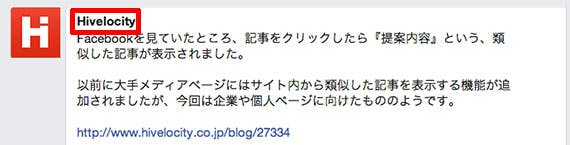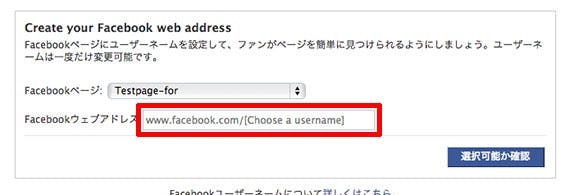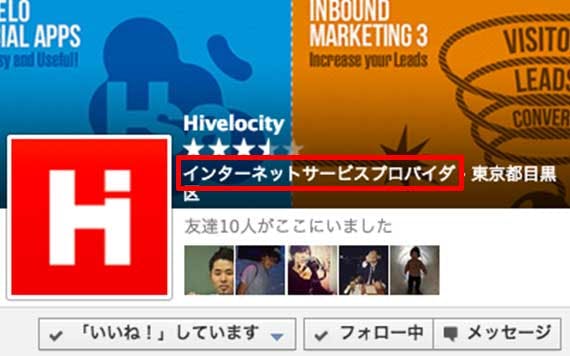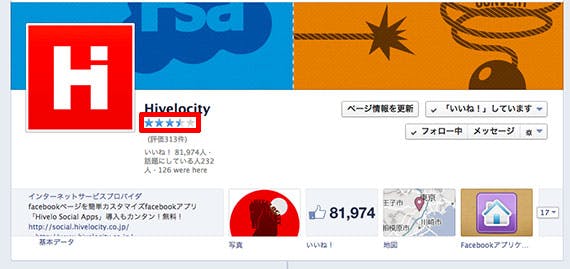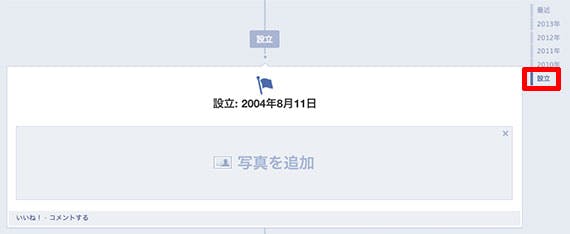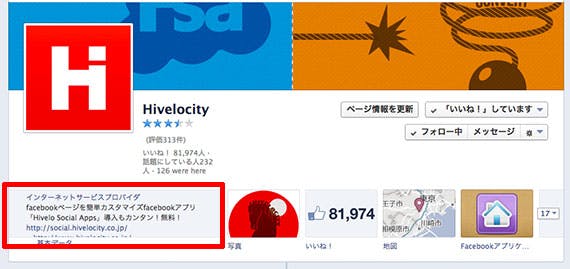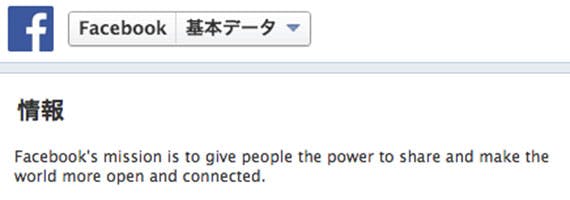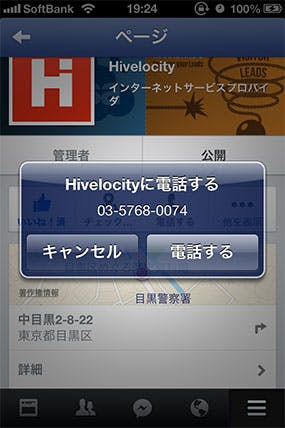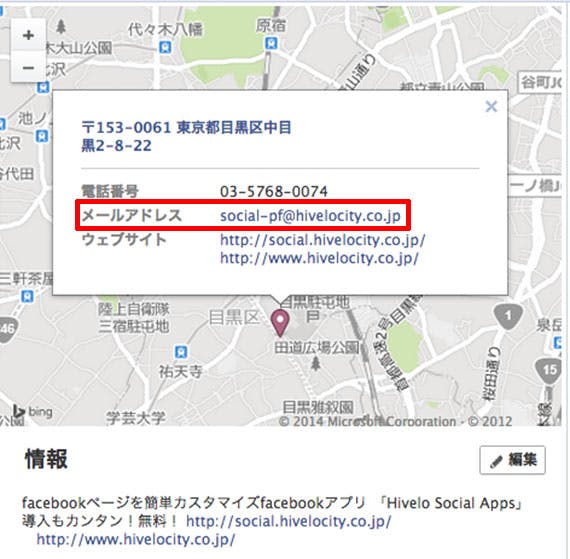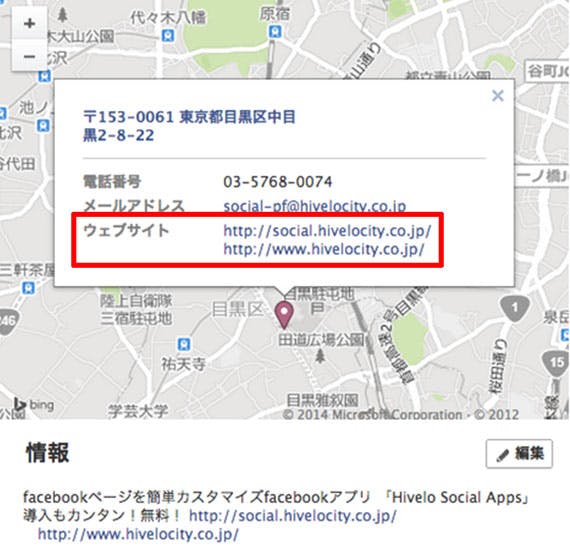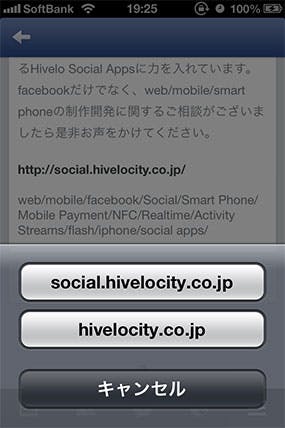Facebookページのプロフィール、設定できていますか?
あなたのページを訪れたときに、空白が多いと「どんなページだか分からない」と思われることがあります。また、情報が少ないとページへの信頼が低くなる、ということもあるでしょう。
Facebook上で信頼を得るためにも、ここはしっかりと設定する必要があります。どんな設定があるのか、設定するとどんな意味があるのかを含めて、確認してみましょう!
1. 名前
Facebookページの名前です。ここに付けられた名前が投稿の際に表示されます。企業ページであるなら企業の名前を、キャンペーンページであるならキャンペーンという風に、どんなページか分かりやすい名前を入れましょう。
また、Facebookページガイドラインには、以下のような規定があります。
i. 一般名詞だけを使用することはできません(例: 「ビール」「ピザ」)。
ii. ローマ字を使用する場合、文法的に正しい適切な大文字表記を使用してください。略語を除き、大文字のみの使用はできません。
iii. 過剰な句読点や商標マークなど、記号の使用はできません。
iv. 過剰な記述や不要な修飾語は使用できません。
v. Facebookページで取り上げられている対象の公式ページと混同させたり、取り上げられている対象の公式代理人によって承認されているかのように装うことはできません。
vi. 第三者の権利を侵害することはできません。Facebookページガイドライン > 2. ページの管理 > A. ページ名とFacebookウェブアドレス
要するに、『会社名』や『団体名』だけの登録に留めておいた方が無難です。余計な情報を加えると、ニュースフィードに表示された際に一目でどんなページなのか、分からなくなるからです。
2. Facebookウェブアドレス
FacebookページのURLです。例えばハイベロシティの場合は『https://www.facebook.com/Hivelocity.inc』となっています。URLの変更は、一度だけ行うことができます。
変更手順
- Facebookウェブアドレスを開き、『このページのウェブアドレスを作成しますか?』をクリック
- Facebookウェブアドレスを入力する欄に使用したいURLを入力する
- 『選択可能か確認』をクリックし、選択可能であった場合、表示されるポップアップ画面の『承認』をクリックする
これで完了です。
また、ページ名と同様に『Facebookページガイドライン > 2. ページの管理 > A. ページ名とFacebookウェブアドレス』を遵守する必要がありますので、ご注意を。
3. カテゴリ
Facebookページが、どのようなカテゴリに属しているかを設定します。
このカテゴリは大きく2つに分かれており、企業・著名人・慈善活動などの『ページタイプ』、自動車・教育・政府機関などの『業界タイプ』があります。どちらも多くの選択肢が用意されていますので、適切なものを選びましょう。
参考までに、ハイベロシティはページタイプを『企業・団体』、業界タイプを『インターネット/ソフトウェア』と設定しています。
4. サブカテゴリ
カテゴリの他に、もうひとつサブカテゴリというものが用意されています。
これは業界の中でも、『インターネットサービスプロバイダ』や『自動車教習所』のように、具体的な業種を記述するところです。最大3つまで設定することができます。
ここで設定したサブカテゴリは、ニュースフィードでカーソルを合わせた時や、Facebookの検索結果に表示されるため、適切なものを設定しましょう。
 (Facebookの検索結果)
(Facebookの検索結果)
5. 住所
現在の所在地を入力します。ここに住所を入力することで、Facebookスポットからページを見られるようになったり、チェックインできるようになります。
また、最近Facebookはスポットのレーティングをページで表示するようになりました。
このレーティングはスポットへのレビューが参照されます。チェックインができない設定だと、このレーティングは表示されません。
チェックインできるように住所を設定し、『Show map, check-ins and star rating on the Page』にチェックを入れると、スポットに対するレーティングと、基本ページが開かれたときに地図が表示されます。
このレーティングは必須のものではありませんが、特にローカルビジネスを行っている場合、「行く・行かない」の指標になるかもしれません。また、スポット検索のアルゴリズムに組み込まれる可能性があるので、表示されるように設定しておく方がよいでしょう。
6. 開始・設立に関する情報
企業が設立されたり、製品がリリースされた日を設定することができます。
例えば『設立』を選択すると、Facebookページのサイドバーに表示されている年ごとのタイムラインの一番下に『設立』が表示されます。クリックすると設立日に飛び、設立した日にあったイベントや画像が表示されます。
7. 簡単な説明
企業や簡単な説明を入力します。ここに入力できる文字数は155文字なので、あまり長い文章は入力できません。事業内容を簡単にまとめたものなどを入力するのがよいでしょう。
8. 会社概要
ページを運用する企業や団体の概要を説明しましょう。簡単な説明に入力できなかったストーリーを盛り込むのが一般的です。
文字数制限は設けられていないようですが、あまり長過ぎると読んでいる方が疲れてしまうので、1000文字以内で抑えるようにしましょう。
9. 詳細
会社概要以外のことを入力することが推奨されています。会社概要と同じく文字数制限はありませんが、さっと目を通せる程度の文章量にしたほうがよいでしょう。
10. ミッション
企業や団体が掲げているミッションを入力しましょう。Facebookのように、簡単な説明のところへミッションを入れているところもあります。
11. 設立
開始・設立の情報で企業や団体の設立日以外を選択した場合は、こちらに設立した日を入力しましょう。
12. 受賞歴
今までに受賞されたことがあれば記入しましょう。基本データに『受賞歴 : (受賞内容)』で表示されます。
13. 商品・サービス
提供している商品やサービスを入力しましょう。基本データ画面に表示されます。
 (例: HubSpot)
(例: HubSpot)
14. 電話番号
電話番号を登録しておくことで、スマートフォンからページを見ているユーザーが直接電話をかけられるようになります。
15. メール
問い合わせ先になるメールアドレスを入力しましょう。連絡先情報として基本データに表示されます。
16. ウェブサイト
企業・団体のウェブサイトを入力します。基本ページを開いたとき地図上にウェブサイトのURLが表示されます。
また、スマートフォンで基本データを閲覧した際に『ウェブサイト』という項目が表示され、タップするとウェブサイトへ移動することができます。
17. 翻訳された名前
対象の言語設定でページが開かれたとき、どんな名前で表示されるかを設定できます。
現在、5つの言語が設定できます。
- 英語
- 中国語
- 日本語
- 韓国語
- アラビア語
それぞれ、一度決めた名前は変更することができません。
18. その他のリンク
もし、親会社や子会社がFacebookページをやっていたら、ここにページのURLを入力することで、ページのサイドバーに表示されるようになります。
最後に
いかがでしたか? これでみなさんのFacebookページのプロフィールは完璧になったはずです。忘れてはいけないこととして、情報が古くなったら、新しくすることがあげられます。オフィスの移転や新しいことを始めたら、必ず更新しましょう。
最高の料理を作るためには最高の下準備が必要となります。それと同じで、最高のFacebookページを作り上げるために、最高のプロフィールを用意しましょう!
(Photo: The Facebook Like Stamp by Denis Dervisevic)